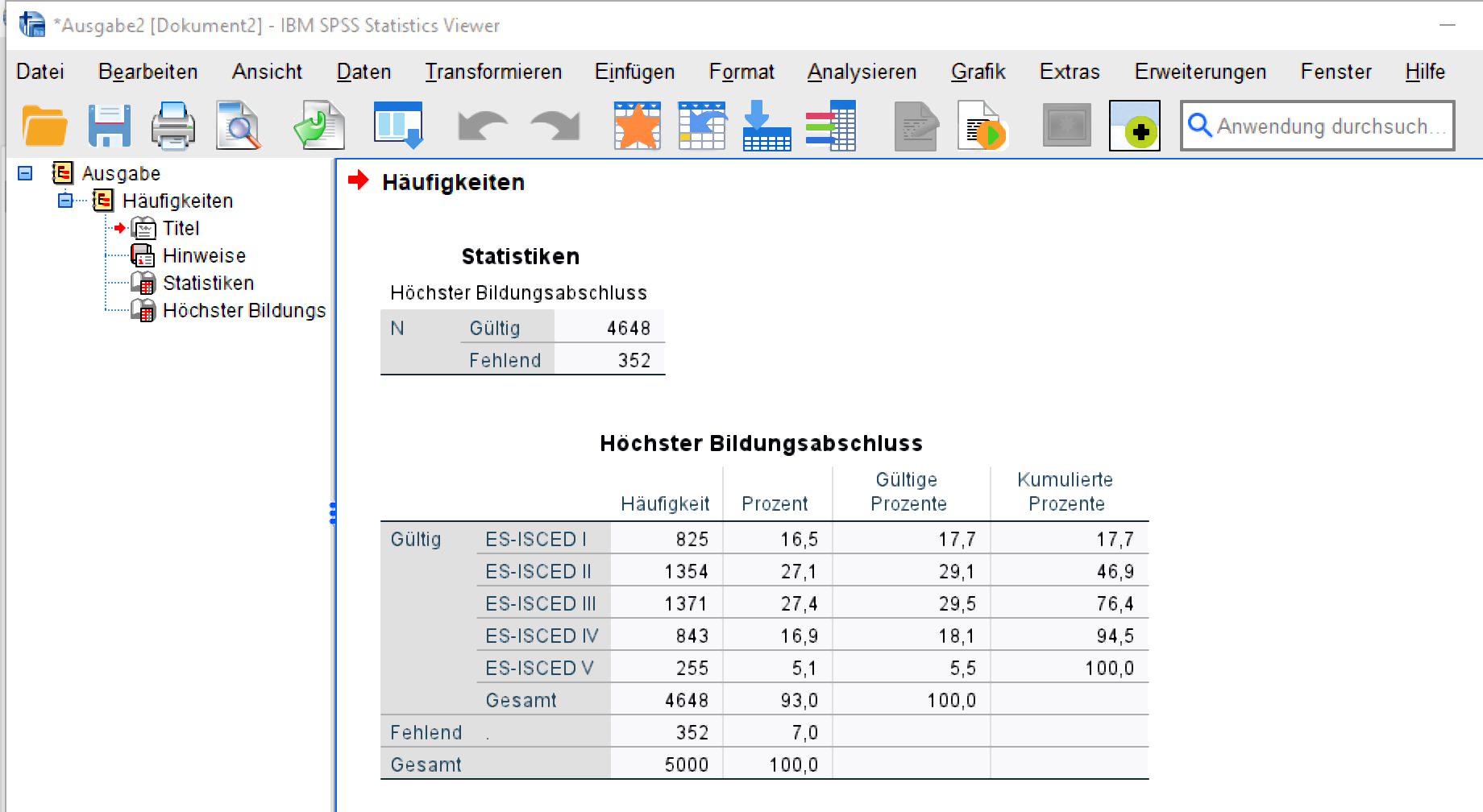Das Syntax-Fenster
Schauen wir uns nun ein anderes Fenster von SPSS an - das Syntaxfenster.
Ein neues Syntaxfenster öffnest du, in dem du auf Datei, dann Neuund dann Syntax klickst.
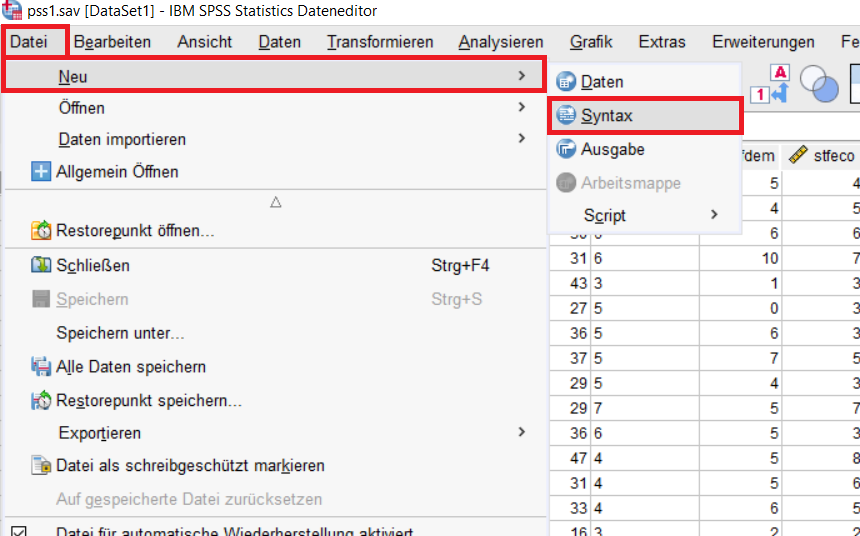
Das Syntaxfenster ist zunächst ein leeres Feld, in dem du Text eingeben kannst. SPSS erkennt dabei festgelegte Befehle und führt diese aus. Jeder Hauptbefehl erscheint dir Blau im Syntaxfenster. Mit einem Hauptbefehl wird die Operation, die wir durchführen möchten, festgelegt. Meistens gibt es zu jedem Hauptbefehl noch diverse Unterbefehle. Diese werden Grün angezeigt. Diese spezifizieren den Befehl und sagen SPSS, was genau gemacht werden soll. Zusätzlich muss noch definiert werden, womit gearbeitet werden soll. Diese Parameter werden dir Rot dargestellt.
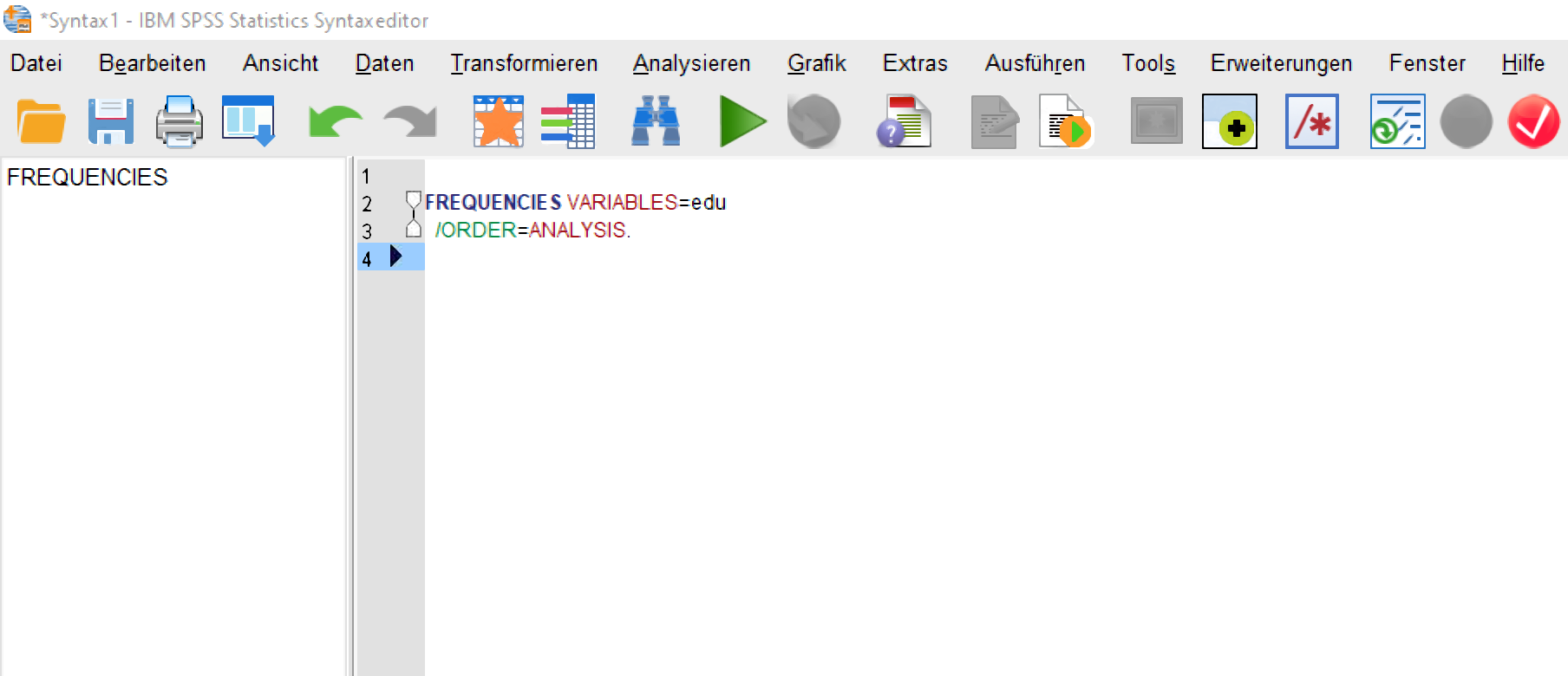
Wichtig: Jeder Befehl endet mit einem .. Wird der Punkt am Ende des Befehls vergessen, kommt es häufig zu Fehlern. SPSS liest nämlich den Text im Syntaxfenster von links nach rechts, von oben nach unten. Ohne Punkt weiß SPSS nicht, dass der Befehl zu Ende ist. Es wird also weiter gelesen, sodass es deswegen oft zu Fehlern kommt. Zu Beginn ist dies der häufigste Fehler, aber auch mit der häufigeren Anwendung schleicht sich dieser Fehler im Code-Schreiben immer mal wieder ein. Es ist also eine erste Möglichkeit bei Ausgabe eines Fehlers, die Syntax zu prüfen (z.B. ob der Punkt vergessen wurde). Versuche daher beim Programmieren darauf zu achten.
Damit wir alle unsere Schritte nachvollziehen können, sollten wir unsere Code ausführlich kommentieren. Kommentare beginnen mit einem *. Wenn SPSS das Sternchen erkennt, weiß es, dass der darauffolgende Text keine für SPSS lesbaren Befehle enthält. Ein Kommentar kann über mehrere Zeilen gehen. Daher ist es wichtig, dass du auch am Ende des Kommentars einen . setzt. Durch den Punkt weiß SPSS auch hier, dass der Kommentar fertig ist und der eigentliche Code jetzt folgt.
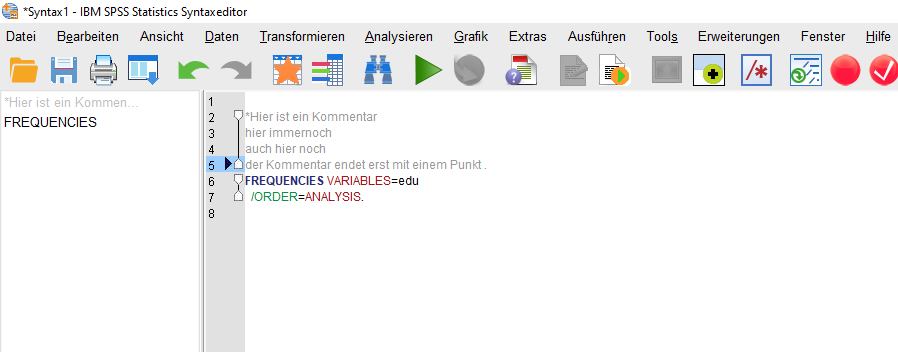
Super, jetzt haben wir die Grundlagen der Syntax verstanden! Aber wie können wir den geschriebenen Code jetzt ausführen? Dafür markieren wir den auszuführenden Befehl und gehen einfach auf den grünen Ausführungspfeil. Alternativ kannst du auch nach der Markierung Strg + R, bzw. Cmd + Rdrücken. Es öffnet sich automatisch das Ausgabefenster. In diesem Fenster generiert SPSS eine Tabelle, die alle wichtigen Informationen beinhaltet. In der Regel benutzen wir das Ausgabefenster also nur, um uns das Ergebnis unserer Operation anzuschauen und zu interpretieren.
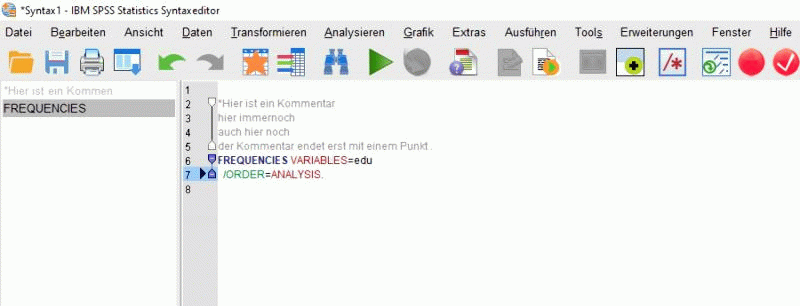
Wie wir gesehen haben, ist das Syntaxfenster ein tolles Tool für die Arbeit mit quantitativen Daten. Du kannst alle relevanten Operationen auch über die Menüleiste, die dir oben vielleicht aufgefallen sind, tätigen. Jedoch bietet das einfach zu wenige Vorteile, ist nicht dokumentierbar und ist oft umständlicher. Daher werden wir vor allem mit der Syntax arbeiten. Falls du Lust hast dich vertieft in die Befehle einzuarbeiten, gibt es da eine tolle Möglichkeit. Über den Reiter Hilfe und dann Befehlssyntaxreferenz kannst du die komplette Befehlssyntax nachschlagen.
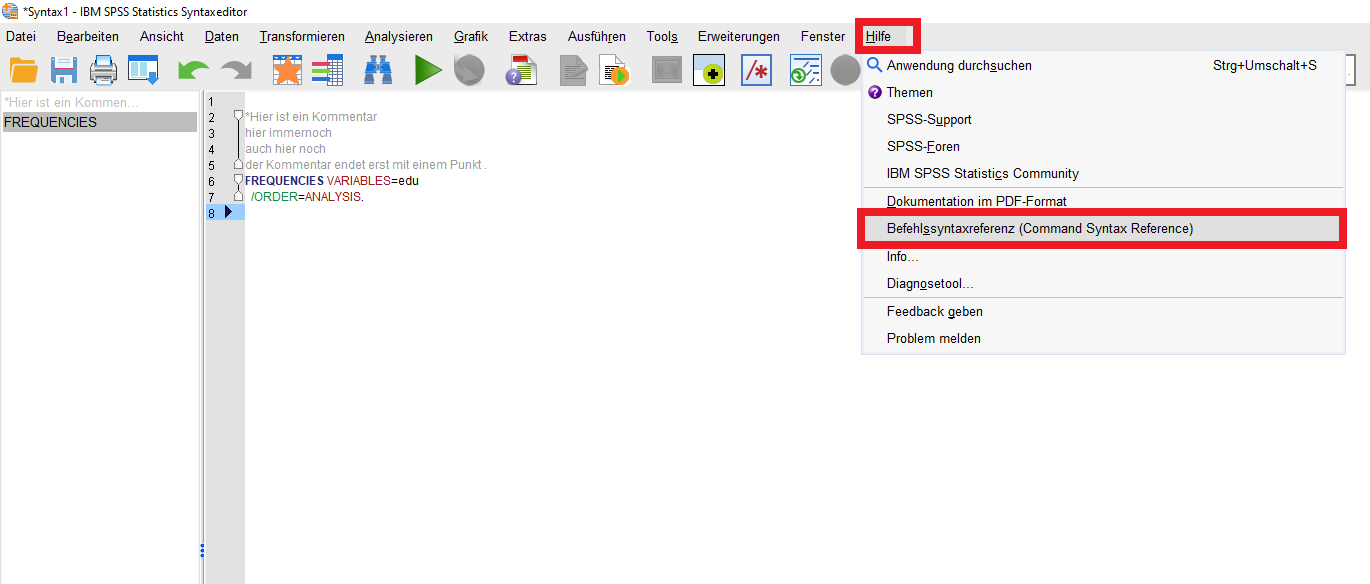
Jetzt hast du die nötige Grundlage, um einzelne Operationen und Befehle zu lernen. Fangen wir gleich mal damit an!